Ứng dụng Google Lens sẽ giúp giải toán vô cùng nhanh chóng, các bài toán sẽ được xử lý một cách nhanh chóng và chính xác thông qua ống kính của Google.
Sự ra đời của Internet và sau đó là Google đã giải quyết vô số bài toán khó, tất cả có thể được thực hiện với những thao tác vô cùng đơn giản mà ai cũng có thể làm được. Một trong số đó là Google Lens của Google, thông qua công cụ ống kính của Google sẽ nhận biết được bài toán mà người dùng muốn giải để đưa ra cách giải đúng nhất có thể. Hầu hết các phép tính đơn giản trong toán học sẽ được thực hiện một cách chính xác. Dưới đây chúng tôi sẽ có hướng dẫn chi tiết đến các bạn cách sử dụng Google Lens để giải toán một cách nhanh nhất.
Google luôn hướng đến việc mang tới cho người dùng những tiện ích tốt nhất có thể, bao gồm cả lĩnh vực giáo dục. Nếu thường xuyên dùng Google, Google Lens ắt hẳn không còn quá xa lạ với bạn. Từ lâu, nó đã nổi tiếng là một công cụ hữu ích, và giờ nó càng tuyệt vời hơn khi bổ sung tính năng giúp người dùng giải toán và các câu hỏi khoa học.
Tùy thuộc vào dòng điện thoại, thiết bị Android có thể truy cập Google Lens theo nhiều cách khác nhau. Tuy nhiên, phương pháp chính hoạt động trên cả Android, iPhone, iPad là qua app Google.
Vidoe hướng dẫn giải toán bằng Google Lens
Cách dùng Google Lens giải toán
Đầu tiên, bạn cần một phương trình toán học. Google Lens có thể giải các phương trình đơn giản như 5+2 hoặc công thức phức tạp hơn, ví dụ: x2 – 3x + 2. Bạn có thể quét phương trình này trên giấy hoặc màn hình điện tử.
Mở app Google trên điện thoại Android hoặc máy tính bảng, iPhone, iPad. Chạm icon Lens ở bên phải thanh công cụ.
Tiếp theo, vuốt qua Homework ở thanh công cụ bên dưới.
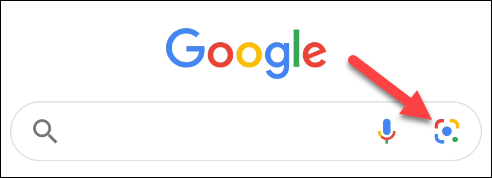
Đưa camera của thiết bị vào phương trình toán học bạn muốn giải quyết, đảm bảo nó nằm trọn trong khung hình. Chạm nút chụp hình.
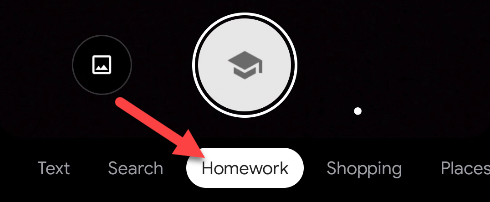
Đầu tiên, kiểm tra kỹ câu hỏi ở phía trên cùng màn hình để đảm bảo nó chính xác. Bạn có thể chạm Steps to Solve để thấy các bước giải phương trình. Kết quả sẽ hiện ở bên dưới màn hình.
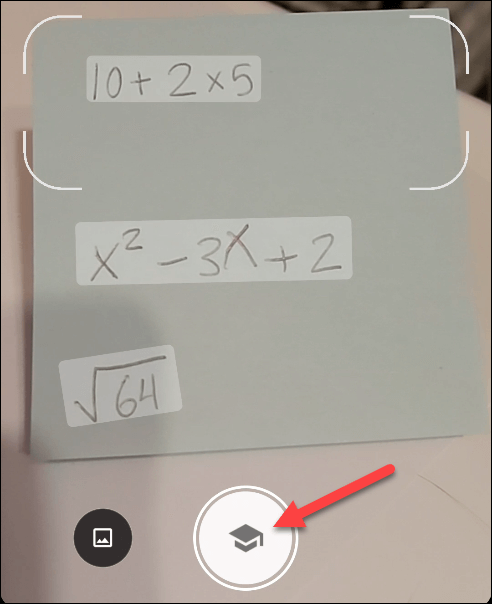
Để quét một phép toán khác trong cùng một ảnh, chạm icon T ở trên bảng kết quả.
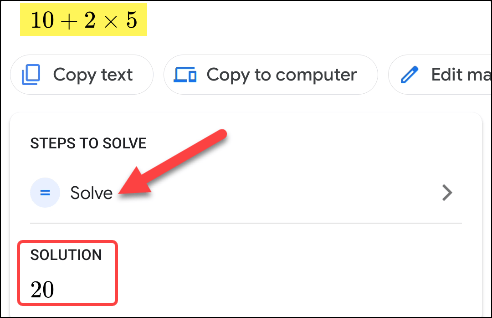
Tiếp theo, chạm phương trình bạn muốn giải.
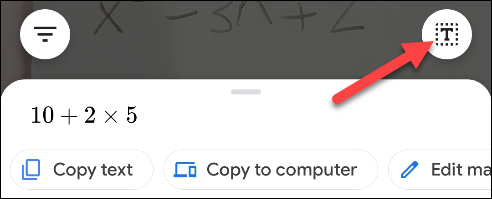
Kết quả sẽ hiện trong bảng bên dưới một lần nữa.
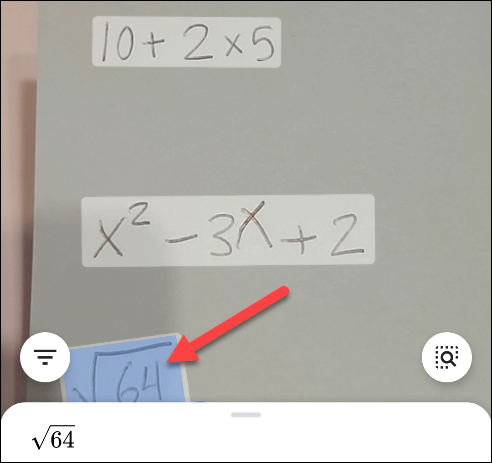
Nếu Google phản hồi không đầy đủ hay không tìm thấy đáp án, bạn có thể kéo thẻ lên để hiện toàn bộ kết quả tìm kiếm trên Google Search từ những nguồn khác.
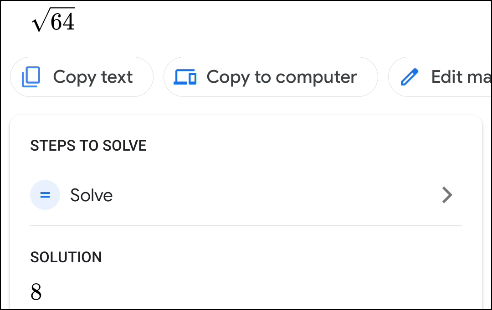
Thế là xong. Trên đây là cách giải toán bằng Google Lens hay Google ống kính. Hi vọng hướng dẫn sẽ giúp bạn tìm thấy giải pháp cho vấn đề đang gặp phải.

